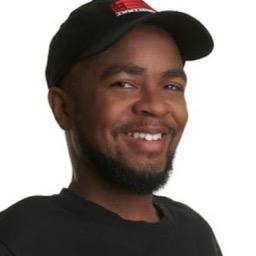Visão geral
Use o painel "Condições de rede" para substituir a string do user agent e emular diferentes velocidades de rede.
Substituir a string do user agent muda a forma como o navegador se identifica para os servidores da Web. Isso significa que o navegador pode simular versões anteriores ou navegadores diferentes por completo, o que é útil para testar design responsivo, compatibilidade e detecção de recursos.
Substituir a string do user agent não muda a forma como o navegador Chrome funciona internamente, mas muda o conteúdo que o Chrome exibe.
Abrir o painel "Condições de rede"
Abra o painel Condições de rede no painel Rede ou manualmente pelo DevTools.
Para usar o painel Rede para abrir o painel Condições de rede, siga estas etapas:
- Abra o DevTools.
- Acesse o painel Rede.
- Clique no botão More network conditions para abrir o painel "Condições de rede".

Para abrir o painel Condições de rede manualmente:
- Abra o DevTools.
Abra o menu de comando pressionando:
- macOS: Command+Shift+P
- Windows, Linux e ChromeOS: Control+Shift+P

Figura 2. O Command Menu
Comece a digitar
Network conditions, selecione Mostrar condições de rede e pressione Enter. O DevTools mostra o painel Condições de rede na parte de baixo da janela.
Como alternativa, no canto superior direito, selecione Mais opções > Mais ferramentas > Condições de rede.
Substituir a string do user agent
Para substituir a string do agente do usuário no painel Condições de rede, siga estas etapas:
- Abra o painel Condições de rede.
Na seção User agent, desmarque a caixa de seleção Use browser default.

Figura 3. Como desativar a opção Usar padrão do navegador Selecione uma string de user agent da lista ou insira sua própria string personalizada.
Atualize a página para conferir os resultados.
Editar dicas de cliente HTTP do user agent
O painel "Condições de rede" permite personalizar as Dicas de cliente HTTP do user agent de uma string de user agent selecionada.
Para usar esse recurso, siga estas etapas:
- Selecione uma string de user agent da lista ou insira sua própria string personalizada.
Clique no menu suspenso Dicas de cliente do user agent. Um formulário vai aparecer com os valores relevantes preenchidos automaticamente.

Figura 4. O formulário de dicas de cliente HTTP do user agent Edite o formulário clicando em excluir para excluir itens e Adicionar marca para adicionar às listas Agente do usuário e Versão completa.
Quando terminar, clique no botão Atualizar na parte de baixo do formulário.
Atualize a página para conferir os resultados.
Limitar a velocidade da rede
Para limitar a velocidade da rede no painel Condições de rede, clique na lista Limitação de rede e selecione 3G rápido, 3G lento ou Off-line.

Além disso, o painel Rede permite limitar a velocidade da rede de maneira semelhante. Basta abrir o painel Rede e selecionar a velocidade desejada na Lista de limitação na barra de ações.

Também é possível usar o painel Performance para limitar a velocidade da rede. Abra o painel "Performance", clique em Configurações e selecione 3G rápido ou 3G lento na lista Rede.

Defina seus próprios parâmetros de limitação de rede personalizados criando um perfil de limitação de rede. Para saber como, consulte Limitação.